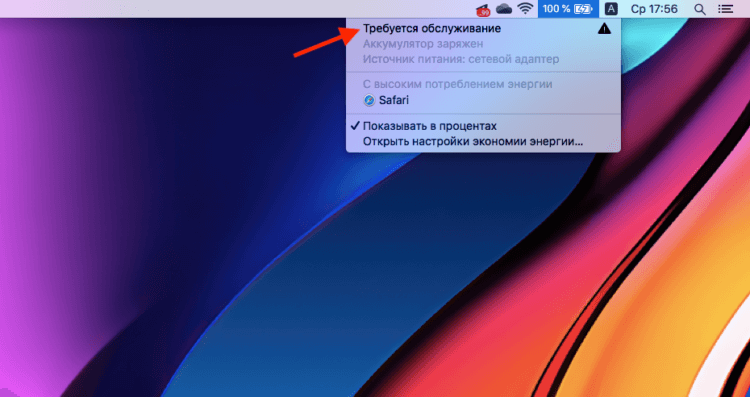Содержание
Требуется обслуживание аккумулятора на MacBook: что делать
MacBook
Татьяна Парахненко,
2521,
MacBook
В MacBook установлена литий ионные аккумуляторы. Начиная с 2017 года все модели MacBook Pro, Air имеют 1000 циклов перезаряда. По завершению циклов емкость батареи снижается до 80% своего первоначального объема. Затем стремительно снижается до того момента когда в правом верхнем углу появляется на иконке аккумулятора значок молния. При вызове меню обслуживания батареи появляется строчка с восклицательным знаком и предупреждением, что аккумулятор MacBook требует обслуживания.
Что делать если MacBook выдает сообщение — “Требуется обслуживание аккумулятора”
Если на MacBook появилось подобное сообщение, в идеальных условиях это означает, что пора менять аккумулятор. Но в мире не все так однозначно, как пишут системные оповещения macOS и все может быть не так плохо.
Но в мире не все так однозначно, как пишут системные оповещения macOS и все может быть не так плохо.
Прежде чем гуглить ближайший сервисный центр Apple, делаем следующее:
- Проверяем количество оставшихся циклов перезаряда. Для этого:
- Удерживая клавишу Option и выбираем меню Apple, “Информация о системе”.
- В разделе “Аппаратные средства”, “Информация о системе” выбираем “Электропитание”. Сведения о количестве пройденных циклов находятся в разделе “Информация об аккумуляторе”.
Если здесь число циклов еще не израсходовано, сбой может носить программный характер. Следует проверить реальную продолжительность времени автономной работы.
Если заряд АКБ расходуется скачками или MacBook выключается при >10% емкости, проблема действительно в износе аккумулятора. В противном случае причины лежат в сбое параметров микроконтроллера.
Прежде чем делать дальнейшие выводы запускаем программу диагностики. Для этого зажимаем клавишу D во время включения. Если тест не выявил проблем, производим сброс параметров контроллера (SMC).
Если тест не выявил проблем, производим сброс параметров контроллера (SMC).
Для сброса SMC на MacBook следующим образом:
- Выключаем компьютер и подключаем кабель питания;
- Одновременно нажимаем клавиши Ctrl + Alt + Cmd и жмем на кнопку включения;
- Отпускаем клавиши и снова запускаем MacBook.
Если ни один из указанных вариантов не помог. В разделе “Информация об аккумуляторе” отображается, что все циклы израсходованы, придется обращаться в сервисный центр для замены АКБ. Нельзя допускать вздутия батареи, так как в этом случае могут повредиться внутренние компоненты компьютера и деформироваться корпус.
Быстро и качественно поменять батарею на MacBook можно в сервисном центре Apple Lab. Мы предоставляем гарантию до 12 месяцев на все виды ремонтных работ.
Комментарии
Ничего не найдено.
Новый комментарий
Что делать если в MacBook аккумулятор требует обслуживания
Появление на экране MacBook сообщения, что аккумулятор требует обслуживания, не всегда означает выход из строя батареи. Вполне возможно, что система обнаружила в работе батареи некоторые сбои, которые вполне можно устранить своими силами.
Вполне возможно, что система обнаружила в работе батареи некоторые сбои, которые вполне можно устранить своими силами.
Иногда в MacBook аккумулятор требует обслуживания после достаточно длительного использования батареи, когда ее ресурс почти исчерпан, но бывает и так, что обслуживание необходимо после нарушения температурного режима использования устройства, то есть после его перегрева или переохлаждения. Применение батареи в условиях, не рекомендованных производителем, то есть при низких и высоких температурах, может достаточно быстро вывести из строя аккумулятор любого устройства. Иногда такой процесс является необратимым и батарею приходится менять, но бывает и так, что вполне возможно частичное или полное восстановление ее функций.
Но в 99% процентах случаев данное сообщение возникает из-за того, то ресурс аккумулятора практически исчерпан и требуется его замена. Дело в то что если Li-ion аккумуляторы, теряют ресурс емкости даже если не используются и просто лежат на полке, примерно 5% за года. Так же в современных Li-ion аккумуляторах, установленных в компьютерах макбук, установлены свои контроллеры, которые сравнивают множество внутренних параметров аккумуляторов. Если углубляться в технические тонкости, то можно рассмотреть несколько моментов. Эти аккумуляторы состоят из нескольких аккумуляторных «банок», причем зачастую каждая имеет свою емкость, контроллер в режиме реального времени сравнивает скорость разряда каждой из банок, относительно других, так же скорость заряда. Так же сравнивается ток выдаваемой каждой из банок и все это регулируется контроллером что бы на выходе не было ни каких проблем с питанием. Так же в контроллере записывается количество циклов перезарядки аккумулятора. Что так же может сказать насколько сильно аккумулятор изношен. Посмотреть количество циклов перезарядки можно посмотреть в настройках MacOS. (по этой ссылке можно найти таблицу с допустимым количеством циклов для каждого устройства)
Так же в современных Li-ion аккумуляторах, установленных в компьютерах макбук, установлены свои контроллеры, которые сравнивают множество внутренних параметров аккумуляторов. Если углубляться в технические тонкости, то можно рассмотреть несколько моментов. Эти аккумуляторы состоят из нескольких аккумуляторных «банок», причем зачастую каждая имеет свою емкость, контроллер в режиме реального времени сравнивает скорость разряда каждой из банок, относительно других, так же скорость заряда. Так же сравнивается ток выдаваемой каждой из банок и все это регулируется контроллером что бы на выходе не было ни каких проблем с питанием. Так же в контроллере записывается количество циклов перезарядки аккумулятора. Что так же может сказать насколько сильно аккумулятор изношен. Посмотреть количество циклов перезарядки можно посмотреть в настройках MacOS. (по этой ссылке можно найти таблицу с допустимым количеством циклов для каждого устройства)
В случае если контроллер определит какие либо проблемы с одним из параметров аккумулятора, он даст об этом знать надписью «Требуется обслуживание аккумулятора» и это не означает что его надо чинить, это означает что требуется его замена, так как аккумулятор это ни что иное как «расходник» с ограниченным ресурсом. Дело в том, что в компании Apple не предусмотрен такой ремонт как «компонентный». Только «модульный» ремонт который подразумевает замену того или иного блока макбука. Не стоит пытаться своими силами пытаться «обслужить аккумулятор», так как в нашем СЦ были случаи, когда клиенты пытаясь вскрыть аккумулятор в домашних условиях повреждали «банки» аккумулятора, что приводило к различным неприятным последствиям и дальнейшему увеличению стоимости ремонта макбука. Так же не рекомендуется пытаться заменить аккумулятор в макбуке в домашних условиях, так как в устройствах начиная с 2012 года, аккумуляторы начали довольно прочно приклеивать к корпусу устройства и при попытке расклейки, не имея определенного опыта, можно повредить «банку», то может привести даже к возгоранию либо повредить шлейфы которые располагаются под аккумулятором.
Дело в том, что в компании Apple не предусмотрен такой ремонт как «компонентный». Только «модульный» ремонт который подразумевает замену того или иного блока макбука. Не стоит пытаться своими силами пытаться «обслужить аккумулятор», так как в нашем СЦ были случаи, когда клиенты пытаясь вскрыть аккумулятор в домашних условиях повреждали «банки» аккумулятора, что приводило к различным неприятным последствиям и дальнейшему увеличению стоимости ремонта макбука. Так же не рекомендуется пытаться заменить аккумулятор в макбуке в домашних условиях, так как в устройствах начиная с 2012 года, аккумуляторы начали довольно прочно приклеивать к корпусу устройства и при попытке расклейки, не имея определенного опыта, можно повредить «банку», то может привести даже к возгоранию либо повредить шлейфы которые располагаются под аккумулятором.
Каких либо волшебных советов по использованию устройства что бы продлить жизнь аккумулятора, помимо рекомендаций производителя — нет. Основная рекомендация это соблюдение температурного режима. Идеальная температура работы Li-ion аккумулятора — это ~ +20 ⁰C . При температуре ниже +5 ⁰C использование не рекомендуется. У нас часто спрашивают: «насколько плохо постоянное использование ноутбука от сети?». Отвечаем: ни какого вреда аккумулятору это не наносит, так как прежде чем ток от зарядного устройства дойдет до аккумулятора, он пройдет 3 степени защиты. В зарядном устройстве находится контроллер, материнская плата так же оснащена контроллером питания и контроллером заряда, которые при заряженном на 100% аккумуляторе, отключают питание от аккумулятора и ноутбук работает от зарядного устройства, а аккумулятор находится в режиме ожидания. Ну и само собой контроллер, который установлен в самом аккумуляторе.
Идеальная температура работы Li-ion аккумулятора — это ~ +20 ⁰C . При температуре ниже +5 ⁰C использование не рекомендуется. У нас часто спрашивают: «насколько плохо постоянное использование ноутбука от сети?». Отвечаем: ни какого вреда аккумулятору это не наносит, так как прежде чем ток от зарядного устройства дойдет до аккумулятора, он пройдет 3 степени защиты. В зарядном устройстве находится контроллер, материнская плата так же оснащена контроллером питания и контроллером заряда, которые при заряженном на 100% аккумуляторе, отключают питание от аккумулятора и ноутбук работает от зарядного устройства, а аккумулятор находится в режиме ожидания. Ну и само собой контроллер, который установлен в самом аккумуляторе.
Что делать, если вы видите сообщение «Рекомендуемое обслуживание» для аккумулятора MacBook • macReports
Руководства
Стейси Батлер
Опубликовано
Время чтения: 4 минуты
Когда вы нажимаете на значок батареи в верхней строке меню вашего MacBook, вы можете увидеть информацию о батарее вашего MacBook. Вы можете увидеть процент заряда и подключен ли ваш MacBook к источнику питания. Возможно, вы видели небольшой предупреждающий символ на значке батареи, хотя он исчезает после того, как вы щелкнете по значку. Если у вас есть предупреждение «Сервис рекомендуется», вы увидите это сообщение в меню, которое появляется после нажатия на значок батареи. В этой статье мы расскажем вам, что это значит и что вам следует делать, когда вы видите это сообщение.
Что случилось с вашей батареей?
Когда вы видите «Рекомендуемое обслуживание», вы можете исследовать это немного глубже, выполнив одно из следующих действий:
- Щелкните «Рекомендуемое обслуживание » в меню, которое открывается при нажатии значка батареи в верхней строке меню.

- Перейдите к Системные настройки > Аккумулятор .
В разделе «Батарея» вы увидите «Важное сообщение о батарее», в котором говорится, что емкость вашей батареи значительно снижена. Вы также можете нажать «Состояние батареи», чтобы увидеть, что он вам там говорит; это мало что говорит вам, кроме того, что, опять же, рекомендуется обслуживание и что батареи становятся менее эффективными по мере их старения.
Здесь действительно мало информации о вашей батарее. Вам может быть интересно:
- Почему у меня уменьшилась емкость аккумулятора? Что случилось?
- Возраст батарей. Если вашему MacBook больше нескольких лет, этого может быть достаточно. Вы также можете увидеть, сколько лет вашей батарее с точки зрения количества циклов:
- Перейдите в меню Apple . Нажмите и удерживайте клавишу Option и щелкните System Information . Выберите «Питание» в разделе «Оборудование» слева.
 В разделе «Информация об аккумуляторе» > «Информация о состоянии здоровья» вы можете увидеть свои Счетчик циклов . Большинство батарей должны выдерживать около 1000 циклов, хотя их емкость может быть уменьшена до этого.
В разделе «Информация об аккумуляторе» > «Информация о состоянии здоровья» вы можете увидеть свои Счетчик циклов . Большинство батарей должны выдерживать около 1000 циклов, хотя их емкость может быть уменьшена до этого.
- Перейдите в меню Apple . Нажмите и удерживайте клавишу Option и щелкните System Information . Выберите «Питание» в разделе «Оборудование» слева.
- Возраст батарей. Если вашему MacBook больше нескольких лет, этого может быть достаточно. Вы также можете увидеть, сколько лет вашей батарее с точки зрения количества циклов:
- Можно ли что-нибудь исправить?
- Вы можете попробовать сбросить SMC. Если у вас Apple Silicon, просто перезагрузите Mac.
- Можно сдать в сервис.
- Мне действительно нужно что-то с этим делать?
- Предупреждение «Рекомендуется обслуживание» означает, что ваша батарея работает не так хорошо, как раньше. Есть, однако, предупреждения, которые являются более срочными, чем это. Если вы видите «Замените сейчас» или «Обслуживайте аккумулятор», ваш MacBook находится в большей опасности умереть из-за вас. Тем не менее, вы должны, по крайней мере, подумать о замене батареи в ближайшем будущем.
Как заменить аккумулятор
В некоторых случаях на аккумулятор может распространяться программа Apple Care.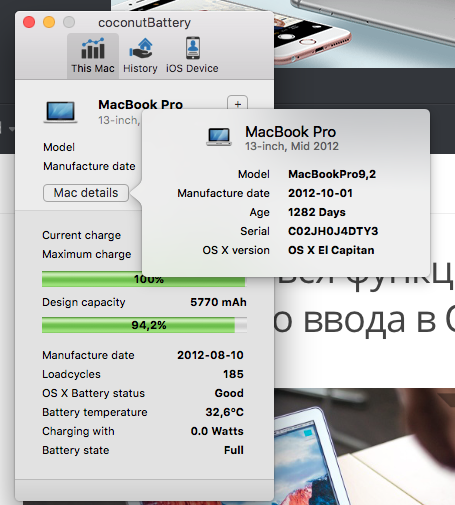 Вы также можете иметь право на бесплатную замену, если ваша модель MacBook соответствует условиям программы обслуживания. Чтобы заменить аккумулятор, вы можете либо назначить встречу в Genius Bar, либо отправить письмо по почте на своем устройстве.
Вы также можете иметь право на бесплатную замену, если ваша модель MacBook соответствует условиям программы обслуживания. Чтобы заменить аккумулятор, вы можете либо назначить встречу в Genius Bar, либо отправить письмо по почте на своем устройстве.
Вы можете начать процесс назначения встречи из Системные настройки > Аккумулятор .
- В меню Системные настройки > Аккумулятор нажмите Сервисные опции .
- В Safari откроется страница поддержки Apple. Нажмите на свое устройство.
- В разделе Solutions вы увидите «Принести на ремонт». Нажмите на Найдите место .
- При необходимости введите пароль пользователя Mac, чтобы разрешить вход. Нажмите Продолжить .
- Выберите место и назначьте встречу. Выберите день и время.
- Введите свой номер телефона, нажмите Продолжить и следуйте дальнейшим инструкциям на экране.

Если у вас есть другие вопросы, вы можете общаться со службой поддержки Apple; однако я попробовал это сам и не смог много узнать. Кажется, когда дело доходит до аккумуляторов, стандартный совет — взять свое устройство с собой.
Статьи по теме
- Должны ли вы заряжать свой MacBook до 80%, 90% или 100%?
- Как устранить проблемы с разрядкой аккумулятора Big Sur
- Ваш MacBook подключен к сети, но не заряжается? Исправить
- KernelManagerd, вызывающий высокую загрузку ЦП и разряд батареи
Post Tags:
#аккумулятор#MacBook
Стейси Батлер
Доктор Стейси Батлер — технический писатель в macReports, пишет новости, инструкции и руководства пользователя. Она давний пользователь Mac и iPhone и имеет докторскую степень. из Университета Иллинойса в Шампейн-Урбане. Вот ее профиль в LinkedIn. Электронная почта Стейси Батлер .
Похожие сообщения
Fix MacBook Pro Battery Service Рекомендуется Mac Monterey 2022
Последнее обновление: 31 января 2022 г.
Потерять все свои исследования, фотографии и музыку, когда компьютер отключается, очень неприятно. Хотя вы не всегда можете избежать этого, вы можете сделать это менее вероятным, разобравшись с индикаторами разряда аккумулятора ноутбука и заменив его по мере необходимости. Хотя вы не сможете сохранить аккумулятор ноутбука навсегда, вы можете продлить его работу, используя его с умом.
В ноутбуках используется литий-ионный аккумулятор. Общеизвестно, что когда литий-ионный аккумулятор подходит к концу своего жизненного цикла, его лучше заменить. Литий-полимерные батареи используются в компьютерах MacBook, MacBook Air и MacBook Pro, чтобы продлить срок службы батареи в небольшом корпусе. Крошечная батарея существует в большинстве компьютеров. Аккумулятор часто приваривается непосредственно к материнской плате. Тем не менее, он обычно удерживается в той или иной форме держателя, чтобы его можно было легко заменить.
Большинство пользователей могут увеличить срок службы аккумулятора своего ноутбука, изменив несколько параметров. Хотя отслеживание оставшегося времени автономной работы не продлит его работу, это поможет вам мысленно подсчитать, сколько работы вы можете выполнить, прежде чем вам потребуется перезарядка. Это хорошая идея, чтобы проверить общее состояние вашей батареи, независимо от того, купили ли вы восстановленный MacBook или пытались сохранить все до последней капли жизни из вашего старого MacBook.
Хотя отслеживание оставшегося времени автономной работы не продлит его работу, это поможет вам мысленно подсчитать, сколько работы вы можете выполнить, прежде чем вам потребуется перезарядка. Это хорошая идея, чтобы проверить общее состояние вашей батареи, независимо от того, купили ли вы восстановленный MacBook или пытались сохранить все до последней капли жизни из вашего старого MacBook.
Сообщение «Обслуживание батареи» — одно из самых ненавистных предупреждений, которые когда-либо видел пользователь MacBook. Какие у вас есть варианты , когда ваш MacBook отображает предупреждение «Service Battery»? Их много, хотя мало кто из нас с ними знаком. В этом посте мы рассмотрим различные методы, которые вы можете использовать для анализа состояния батареи и проблем, чтобы максимально использовать ее срок службы.
Жизненный цикл зарядки аккумулятора — ключевой фактор, который мы рассматриваем сегодня. Сколько раз мы можем использовать аккумулятор, прежде чем он потеряет свою общую емкость? Прежде чем перейти к техническим аспектам, давайте ознакомимся с несколькими популярными терминами, связанными с батареями, чтобы лучше понять, как это сделать.
Перейти к
Что такое литий-ионные аккумуляторы?
В электронной промышленности литий-ионные аккумуляторы являются стандартными. Литий-ионные аккумуляторы питают электронные устройства, такие как мобильные телефоны, компьютеры, планшеты, медицинское оборудование и электромобили. Однако, когда литий-ионные аккумуляторы заряжаются выше ограничений по напряжению, они могут быть повреждены. В результате вы должны знать этот факт, чтобы избежать ненужного ущерба.
Кроме того, при слишком быстрой зарядке литий-ионных аккумуляторов существует риск короткого замыкания и взрыва. Количество циклов, которое требуется литий-ионным батареям для достижения этого положения, существенно зависит от качества сборки батареи и максимальной разрядной емкости.
Знакомство с батареями для ноутбуков Mac
Рекомендуется часто проверять состояние батареи MacBook. При работе в Интернете и выполнении повседневных задач на компьютере, таких как обработка текстов или прослушивание музыки, обычный MacBook или MacBook Pro может работать примерно 10 часов.
Температура, использование и настройки могут влиять на работу устройства и всегда требуют регулярной проверки, прежде чем возникнут какие-либо потенциальные проблемы с оборудованием. Подобно интенсивной многозадачности или ресурсоемким приложениям, определенные действия являются серьезными виновниками кражи времени автономной работы, осознаете вы это или нет. Считайте это возможными источниками проблем при использовании MacBook.
Батареи рассчитаны на определенное количество циклов. На протяжении всего срока службы батареи эта цифра представляет собой циклы полной и частичной разрядки. Ваша батарея по-прежнему будет работать после этого продленного 10-часового жизненного цикла (полная разрядка и перезарядка каждый день в течение трех лет), но у нее не будет такой же способности поддерживать тот же уровень заряда батареи. В результате он со временем будет неуклонно деградировать и в конечном итоге вообще перестанет работать. Однако на это уйдут годы.
Проверьте состояние аккумулятора вашего ноутбука Mac, если он разряжается быстрее, чем вы думали. При проверке обратите внимание на два индикатора состояния снизу:
При проверке обратите внимание на два индикатора состояния снизу:
- Стандарт: Аккумулятор в хорошем рабочем состоянии.
- Рекомендуемое обслуживание: Способность аккумулятора удерживать заряд ниже, чем когда он был новым или не работал должным образом. Вы можете безопасно пользоваться своим Mac, но вам следует проверить аккумулятор в магазине Apple Store или у авторизованного Apple поставщика услуг.
какое количество циклов зарядки аккумулятора подходит для Macbook pro?
Для Macbook pro 1000 циклов работы от батареи хороший и достойный внимания.
Что означает термин «сервисный аккумулятор» на Mac?
Что делать, если ваш MacBook Pro говорит об обслуживании батареи? Когда вы получаете сообщение «Service Battery», первое, что вы должны сделать, это просмотреть « System Report ». иметь ожидаемую мощность). Пришло время заменить батареи, если это произойдет.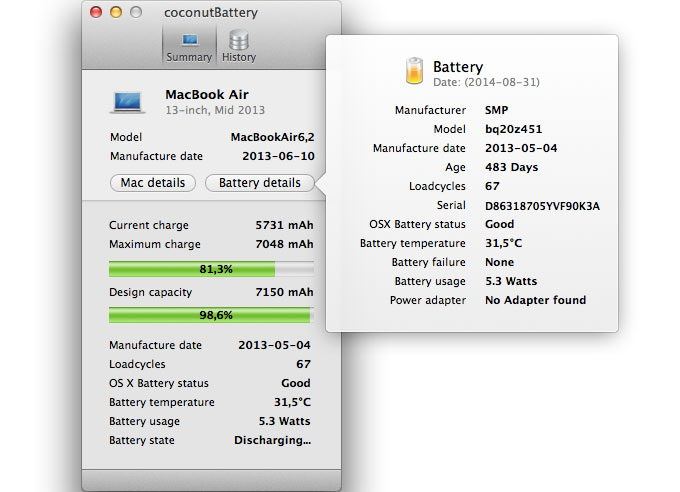
При наведении указателя мыши на индикатор батареи в строке состояния в верхней части экрана появится всплывающее окно, отображающее состояние батареи, оставшийся заряд и список программ, потребляющих много энергии. Он покажет вам количество циклов, выполненных аккумулятором MacBook, а также его общее состояние.
Вы также можете дополнительно проверить состояние батареи в меню состояния батареи. Для этого:
- Выберите Меню Apple > Системные настройки , нажмите Battery , выберите Battery на боковой панели , а затем нажмите Battery Health в macOS Monterey или macOS Big Sur.
- Чтобы получить доступ к меню состояния батареи в macOS Catalina, удерживайте клавишу Option и щелкните символ батареи в строке меню.
Все готово, если условие положительное, например « нормальное » или « нормальное ». Однако, если он читает « плохой » или « проверьте батарею », скорее всего, ваша батарея нуждается в замене. Если вы определили, что батарея нуждается в замене, вам следует сделать это через Apple. Чем новее ваш MacBook Pro, тем меньше вероятность того, что вы будете менять его самостоятельно.
Если вы определили, что батарея нуждается в замене, вам следует сделать это через Apple. Чем новее ваш MacBook Pro, тем меньше вероятность того, что вы будете менять его самостоятельно.
Также совершенно нормально и не проблема, если останавливает зарядку между 93 и 98 процентами . Это функция, которая предотвращает перегрузку аккумулятора короткими циклами зарядки. Однако, если он не достигает 90%, у вас могут возникнуть серьезные проблемы.
Помимо проверки батареи в меню состояния батареи, вы можете проверить «Системный отчет»:
- Перейти в меню Apple . Чтобы узнать больше об этом Mac, перейдите к Об этом Mac .
- Проверьте, не находитесь ли вы на вкладке Обзор .
- Выберите параметр Системный отчет .
- Выберите Power в меню слева.
- Проверьте раздел «Счетчик циклов» в разделе «Информация о состоянии» в разделе «Информация о батарее» с правой стороны.

- Проверьте состояние батареи (показано чуть ниже счетчика циклов), которое должно быть нормальным, если все работает правильно.
Как решить проблему с предупреждением о низком заряде батареи MacBook?
Как показано выше, аккумуляторы почти во всех ноутбуках имеют «счетчик циклов». Короче говоря, существует указанный лимит на то, сколько раз батарея может быть разряжена от 100% до 0%. Количество циклов увеличивается каждый раз, когда вы подключаете и отключаете его позже. Разрушение батареи может быть вызвано целым рядом факторов, но практических решений всего несколько. Давайте посмотрим, как вы можете попытаться решить проблему с аккумулятором самостоятельно, не посещая профессионала.
Зарядка с помощью адаптера
Прежде чем пытаться найти более сложное решение, зарядите устройство Mac до 100 % с помощью данного адаптера и используйте его в течение двух часов, подключив зарядное устройство. Затем отключите его и дайте батарее вашего MacBook разрядиться до нуля, прежде чем он выключится сам по себе. Подождав не менее 5 часов, включите MacBook. Батарея калибруется в этот момент. Рассмотрите возможность сброса MacBook SMC, если калибровка не удалась (контроллер управления системой).
Подождав не менее 5 часов, включите MacBook. Батарея калибруется в этот момент. Рассмотрите возможность сброса MacBook SMC, если калибровка не удалась (контроллер управления системой).
Повторная калибровка батареи включает ее полную разрядку и последующую полную зарядку. Повторная калибровка батареи занимает около суток, поэтому делайте это в выходные, когда вы не используете свой MacBook для работы. Теперь ваш MacBook должен сообщить вам, сколько времени работы от батареи у вас осталось. Ваше уведомление «Service Battery» должно исчезнуть, если это решит проблему, вызвавшую его.
Сброс настроек управления системой
Если в вашем MacBook несъемный аккумулятор, вы можете попробовать сбросить SMC. Хотя процедура проста, любые изменения в ваших планах питания или настройках оборудования могут быть стерты. SMC можно сбросить следующим образом:
- Выключите MacBook.
- Одновременно удерживайте нажатыми клавиши Shift+Ctrl+Option+Power.
- Одновременно отпустите все клавиши.

- Включите компьютер.
Часто проблему решает сброс SMC.
Обратитесь к авторизованному поставщику услуг Apple
Перед посещением магазина Apple Store необходимо проверить счетчик жизненного цикла батареи MacBook в системных настройках устройства.
Если ни один из упомянутых нами методов не помог устранить предупреждение об обслуживании аккумулятора на вашем Mac, единственный вариант — отремонтировать его. Установите дополнительное обновление macOS Catalina 10.15.7 или обновление до macOS Big Sur 11.2.1 или более поздней версии. Apple также выпустила обновление macOS, чтобы эта проблема не затрагивала другие ноутбуки MacBook Pro 2016 и 2017 модельных годов.
#Важно!: Включить режим энергосбережения
Режим энергосбережения теперь доступен на MacBook с последней версией macOS Monterey или более поздней версии macOS. выполните следующие шаги для включения режима низкого энергопотребления. Нажмите Логотип Apple > Системные настройки > Аккумулятор > Выберите аккумулятор на боковой панели > Установите флажок «Режим пониженного энергопотребления» .
enable-low-power-mode-on-macbook-with-monterey
Вот и все.
1:
Уменьшите яркость дисплея
Начните с уменьшения яркости дисплея до слегка комфортного уровня. Чем короче срок службы батареи, тем ярче дисплей. «Слегка затемнить дисплей при питании от батареи» должен быть включен. Когда вы отключаете компьютер от сети, этот параметр позволяет вашему Mac уменьшить яркость дисплея до 75%.
2:
Удалите все приложения, которые вы больше не используете.
Когда вы закончите программу, ее лучше закрыть. Это делается путем одновременного нажатия клавиш Command и Q или выбора параметра «Выход» в строке меню после щелчка по имени приложения. Откройте «Мониторинг активности» и выберите вкладку «Энергия» или значок «Батарея» в строке меню, чтобы увидеть, сколько энергии использует каждое из ваших открытых приложений.
3:
Не подвергайте Mac воздействию экстремальных температур
MacBook работает при самых разных температурах окружающей среды, хотя рекомендуемый диапазон температур составляет от 62° F до 72° F (16,5° C – 22° C). Хотя программное обеспечение на вашем MacBook должно запрещать зарядку при экстремальных температурах, владельцам Mac все же рекомендуется помнить о температурных параметрах.
Хотя программное обеспечение на вашем MacBook должно запрещать зарядку при экстремальных температурах, владельцам Mac все же рекомендуется помнить о температурных параметрах.
4:
Если вы не используете Bluetooth, выключите его
Для экономии заряда батареи выключите Bluetooth! Бесполезно включать Bluetooth, если не к чему подключаться. Перейдите к значку Центра управления в строке меню, выберите Bluetooth, а затем переключитесь в положение «Выкл.». Это относится и к Bluetooth: если вы не используете активно устройство, подключенное через USB (например, флэш-накопитель), вам следует отключить его, чтобы сэкономить заряд батареи. Точно так же выключите подсветку клавиатуры после определенного периода бездействия, чтобы она включалась, когда это необходимо, и выключалась, когда не требуется — выберите «Клавиатура» в меню «Системные настройки». Установите флажок Включать подсветку клавиатуры после [X сек/мин] бездействия на вкладке Клавиатура.
5:
Аккумуляторы для замены
Если гарантийный срок на ваш Macbook все еще не истек, а аккумулятор требует замены, обратитесь в службу поддержки Apple.

 В разделе «Информация об аккумуляторе» > «Информация о состоянии здоровья» вы можете увидеть свои Счетчик циклов . Большинство батарей должны выдерживать около 1000 циклов, хотя их емкость может быть уменьшена до этого.
В разделе «Информация об аккумуляторе» > «Информация о состоянии здоровья» вы можете увидеть свои Счетчик циклов . Большинство батарей должны выдерживать около 1000 циклов, хотя их емкость может быть уменьшена до этого.